您现在的位置是:主页 > 电脑维修 > 显示器故障 >
win7怎么调节亮度_win7显示器亮度调节方法
发布时间:2020-09-10 09:53:20所属栏目:显示器故障 已帮助人编辑作者:深圳it外包
目前我们所使用的台式电脑均采用液晶显示器,有时我们在使用电脑的时候会觉得电脑亮度太过高,刺眼,或者亮度不够导致看不清屏幕上的内容。那么win7 64位旗舰版系统要怎调节显示器屏幕亮度呢?在哪里可以调节显示器亮度针对这个问题今天小编就和大家介绍win7显示器屏幕亮度的调节方法。
win7调节显示器亮度的步骤:
1、首先右键点击桌面选择“个性化”。

2、在个性化界面选择“显示”。

3、进入显示后会看到“调节亮度”打开。
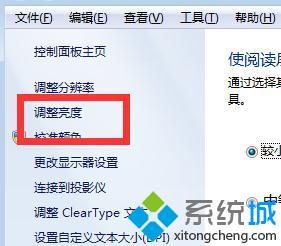
4、点击之后就可以调节适合自己的亮度了。

以上就是win7系统显示器屏幕亮度的调节方法,有需要的用户可以按照上述步骤操作选择适合自己的屏幕亮度,希望可以帮助到你。
以上就是罗湖电脑维修为您提供win7怎么调节亮度_win7显示器亮度调节方法的解读,本文章链接: http://www.crm2008.net/dnwx/xsqgz/44726.html 欢迎分享转载,更多相关资讯请前往显示器故障
相关文章
企业IT外包服务

办公室30台电脑网络综合布线方案_30个点布线方案收费

罗湖水贝珠宝园it外包公司_水贝地铁站附近_万山珠宝园电脑网络维护

天地大厦小公司网络维护外包:红桂大厦,银荔大厦,茂源大厦网络组建与维护

东门老街网络维护外包:金城大厦,湖溪大厦,湖晖大厦,鸿基大厦网络维护服务

罗湖it外包公司:企业50台电脑外包维护费

深药大厦电脑维修IT外包公司:万乐大厦附近一致药业大厦服务器维护公司

红岭北地铁站附近电脑维修公司:深爱大厦附近光纤小区IT外包公司

80台单位电脑外包价格,龙岗it外包公司收费标准

万通大厦笔记本电脑维修:蔡屋围发展大厦,百汇大厦,北京大厦电脑网络维护

深圳上门维修电脑怎么收费,南山电脑公司收费报价

深圳龙岗布吉it外包公司:10年电脑网络维修经验,专注中小企业it外包

100台电脑外包价格表,福田it外包公司方案收费标准

罗湖深业泰富广场招商中环红岭地铁站附近网络监控布线维护

深圳罗湖笋岗地铁站附近宝能大厦办公室网络综合布线方案

深圳电脑网络维修公司:企业单位上门电脑维修费用一般多少钱
扫码关注
- 专注IT行业,10年IT行业经验





